
Paskutinį kartą atnaujinta

Naudokite „Atostogų atsakiklį“, kad nustatytumėte pranešimą už biuro „Gmail“. Šią funkciją galite įjungti internete arba savo mobiliajame įrenginyje.
Kai būsite išvykęs ir negalėsite ar nenorite atsakyti į el. Laiškus, „Gmail“ galite nustatyti atsakymą „ne biure“. Oficialiai pavadintas „Atostogų atsakovas“, galite pranešti tiems, kurie jums siunčia el. Laiškus, kad jie neatsakys tam tikrą laiką.
Puikus „Gmail“ atostogų atsakiklio privalumas yra tas, kad galite jį nustatyti „Gmail“ svetainėje arba „Gmail“ programoje savo mobiliajame įrenginyje. Taigi, jei pamiršote įgalinti šią funkciją prieš išvykdami, galite tai padaryti keliaudami.
Kaip nustatyti atostogų atsakiklį „Gmail Online“
Norėdami nustatyti atsakymą ne biure internete, eikite į „Gmail“ svetainė ir, jei reikia, prisijunkite.
- Spustelėkite pavara piktogramą viršuje dešinėje ir pasirinkite Peržiūrėkite visus nustatymus šoninėje juostoje.
- Pasirink Generolas skirtuką viršuje ir slinkite į apačią.
- Skyriuje „Atostogų atsakiklis“ pažymėkite parinktį Atostogų atsakiklis įjungtas. Tada pateikite išsamią informaciją, įskaitant Pirmoji diena (data, kurią norite pradėti) ir pasirinktinai Paskutinė diena. Jei norite paskutinę dieną palikti tuščią, grįžę galėsite išjungti atostogų atsakiklį.
- Įveskite Tema ir tavo Pranešimas.
- Jei norite siųsti automatinį atsakymą tik į savo kontaktus, pažymėkite šį langelį.
- Spustelėkite Išsaugoti pakeitimus.
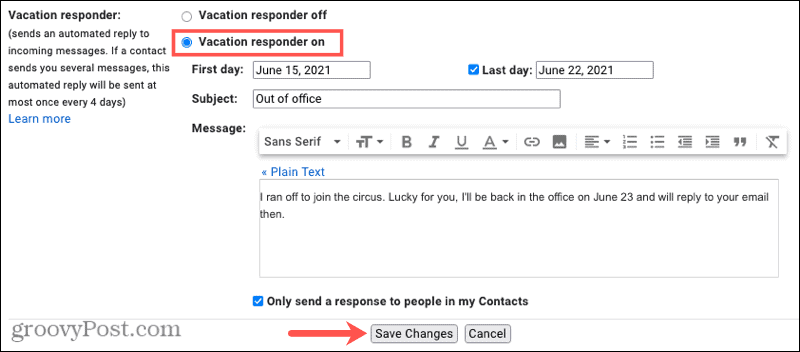
Norėdami išjungti atostogų atsakiklį, dar kartą apsilankykite šiame „Gmail“ nustatymų skyriuje ir pasirinkite Atostogų atsakiklis išjungtas.
Kaip nustatyti atostogų atsakiklį „Gmail“ programoje mobiliesiems
Atsakymą už biuro ribų galite nustatyti „Gmail“ programoje „Android“, „iPhone“ ir „iPad“ taip pat. Tai patogu, jei to nepadarėte svetainėje prieš išeidami.
- Palieskite Meniu piktogramą viršuje kairėje, slinkite į apačią ir pasirinkite Nustatymai.
- Pasirinkite paskyrą, kurią norite naudoti, jei turite daugiau nei vieną. Jei reikia, atostogų atsakiklį galite nustatyti tokiu pačiu būdu kiekvienai atskirai paskyrai.
- Eikite žemyn ir pasirinkite Atostogų atsakovas.
- Įjunkite perjungiklį, kad įgalintumėte funkciją.
- Užpildykite išsamią informaciją, kaip ir internete, įvesdami Pirmąją dieną, pasirinktinai Paskutinę dieną, Temą ir Pranešimą.
- Norėdami siųsti atsakymą tik tiems, kurie yra „Google“ kontaktų sąraše, pažymėkite šią parinktį apačioje.
- Palieskite padaryta „Android“ arba Sutaupyti „iPhone“ ir „iPad“.
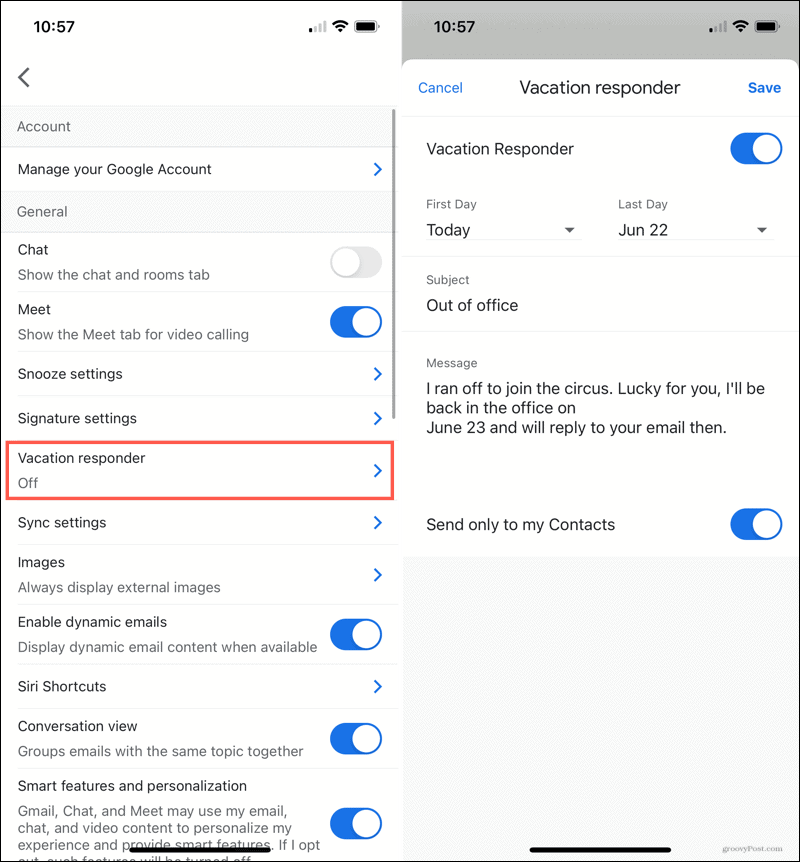
Norėdami išjungti atostogų atsakiklį, grįžkite į šį „Gmail“ nustatymų skyrių ir išjunkite perjungiklį Atostogų atsakovas.
Kaip veikia „Gmail“ atostogų atsakiklis
- „Gmail“ atostogų atsakiklis sinchronizuojamas su jūsų paskyra, kad galėtumėte įgalinti, išjungti ir pakeisti išsamią informaciją svetainėje arba programoje mobiliesiems.
- Automatiniai atsakymai prasideda pirmąją dieną 00:00 val. Jei naudojate Paskutinę dieną, atsakymai baigiasi tą dieną 23.59 val., Nebent išjungsite atsakiklį anksčiau laiko.
- Atsakymai žmonėms paprastai siunčiami vieną kartą, kai jie pirmą kartą jums išsiunčia el. Laišką. Išimtys apima:
- Kai po keturių dienų tas pats asmuo jums vėl siunčia el. Laišką, o atsakiklis vis dar veikia.
- Kai redaguojate atsakiklį ne biure numatytu laiku.
- Jei tu turėti parašus, jie bus rodomi po jūsų atostogų atsakiklio pranešimu.
- El. Laiškai, kurie patenka į jūsų šlamšto aplanką arba yra adresų sąrašo dalis, automatiškai neatsakys.
Praneškite klientams, klientams ir bendradarbiams, kad esate ne biure
Pranešti žmonėms, kurie jums siunčia el. Laiškus, kad kurį laiką neatsakysite į juos, yra ne tik mandagu, bet gali būti būtina, jei naudojate savo „Gmail“ paskyrą verslui. Taigi nepamirškite nustatyti savo atostogų atsakiklio, kuris nėra biure, kitam poilsiui, atostogoms ar ilgam laiko praleidimui.
Kitas būdas pranešti kitiems, kad esate išvykęs, yra nustatykite ne biuro režimą „Google“ kalendoriuje.
Kaip išvalyti „Google Chrome“ talpyklą, slapukus ir naršymo istoriją
„Chrome“ puikiai saugo jūsų naršymo istoriją, talpyklą ir slapukus, kad optimizuotų jūsų naršyklės našumą internete. Jos kaip ...
Kainų suderinimas parduotuvėje: kaip gauti internetines kainas perkant parduotuvėje
Pirkimas parduotuvėje nereiškia, kad turite mokėti didesnes kainas. Dėl kainų atitikimo garantijų galite gauti nuolaidas internetu apsipirkdami ...
Kaip padovanoti „Disney Plus“ prenumeratą su skaitmenine dovanų kortele
Jei mėgavotės „Disney Plus“ ir norite juo pasidalinti su kitais, štai kaip nusipirkti „Disney + Dovanų“ prenumeratą ...
„Dokumentų„ Google “dokumentuose, skaičiuoklėse ir skaidrėse bendrinimo vadovas
Galite lengvai bendradarbiauti su „Google“ internetinėmis programomis. Čia pateikiamas jūsų bendrinimo „Google“ dokumentuose, Skaičiuoklėse ir Skaidrėse vadovas su leidimais ...
